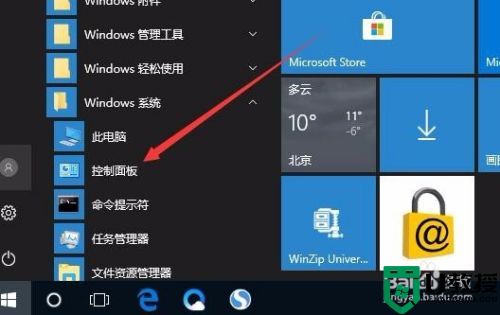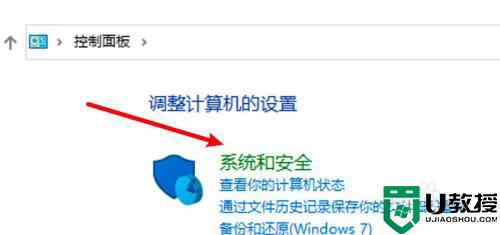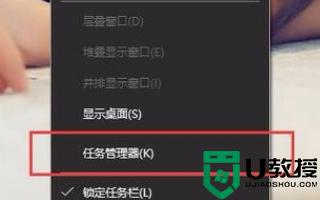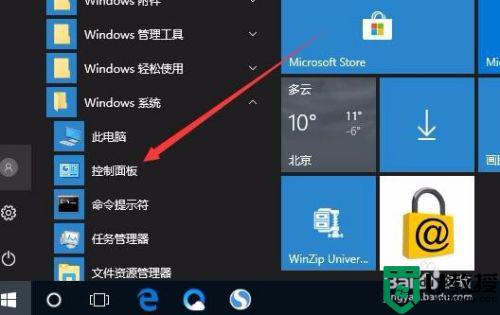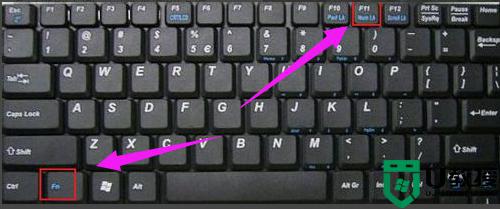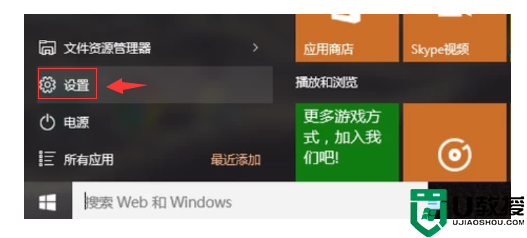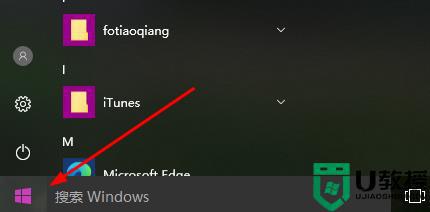win10键盘打不出字滴滴滴怎么办 win10键盘没反应出现滴滴声音怎么解决
时间:2021-12-15作者:zhong
在电脑上,我们会遇到很多问题,有的问题我们也不清楚是怎么回事,最近有用户在打字的时候,突然键盘就打不出字了还有滴滴滴的声音,那么win10系统键盘没反应出现滴滴声音怎么办,下面小编给大家分享解决该问题的方法。
推荐系统:win10专业版下载
解决方法:
1、点击桌面左下角的windows图标,点击设置图标。
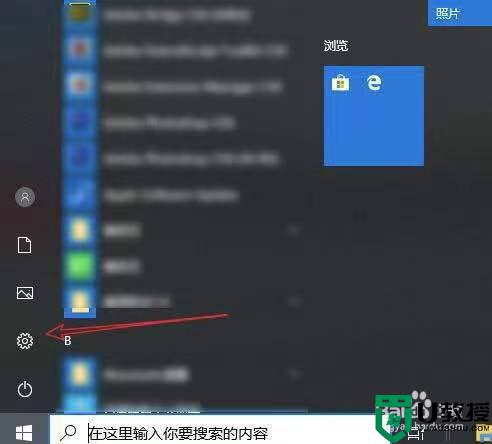
2、点击下方“轻松使用”选项。
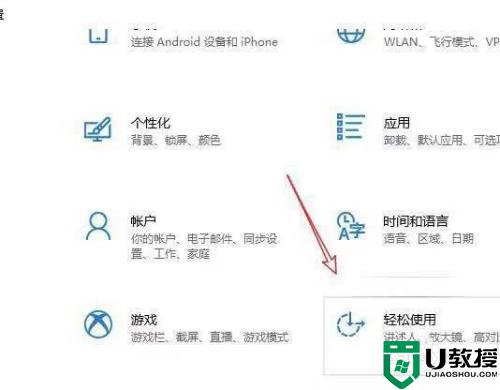
3、打开轻松使用设置页面,点击左侧键盘,同样地将使用粘滞键开关关闭。
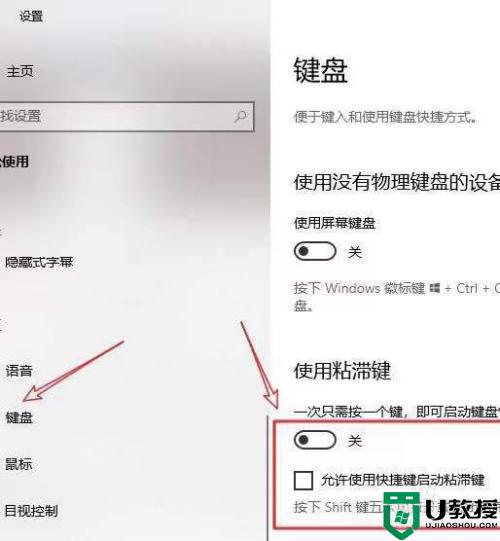
4、下滑页面,将使用筛选键开关关闭,这样即可解决键盘滴滴声无法打字了。
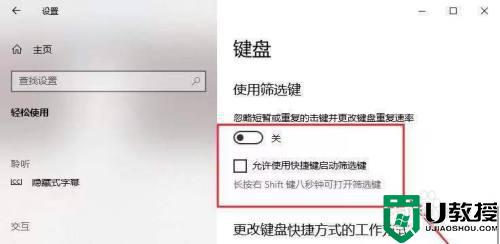
以上就是win10键盘打不出字滴滴滴的解决方法,不知道该怎么办的话,可以按上面的方法来进行解决。